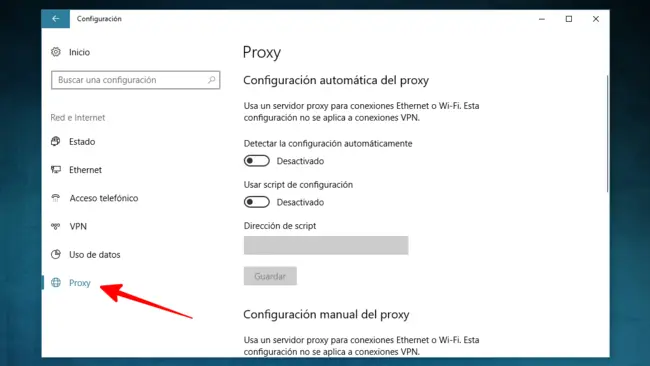En el entorno digital actual, navegar por internet de forma segura y eficiente es crucial. A veces, sin embargo, nos encontramos con un proxy que puede ralentizar nuestra conexión o incluso bloquear el acceso a ciertos sitios web. Si te preguntas cómo sacar el proxy de tu internet y recuperar la velocidad y libertad de navegación, estás en el lugar correcto. En este artículo, te guiaremos paso a paso para que puedas desactivar el proxy de tu internet y disfrutar de una experiencia online sin restricciones.
¿Qué es un Proxy y por qué podría estar activo?
Un proxy es un servidor que actúa como intermediario entre tu dispositivo y los sitios web que visitas. En esencia, tu solicitud de acceso a un sitio web se envía primero al servidor proxy, y este la reenvía al sitio web deseado. Esto puede ser útil en varios casos:
- Privacidad: Un proxy puede enmascarar tu dirección IP real, protegiendo tu identidad y ubicación.
- Seguridad: Algunos proxys pueden filtrar contenido malicioso o bloquear accesos no autorizados a tu red.
- Acceso geográfico: Algunos proxys permiten acceder a sitios web que están bloqueados en tu ubicación geográfica.
- Control parental: Algunos proxys pueden bloquear el acceso a sitios web o contenido inapropiado para menores.
- Evitar restricciones de red: En algunos entornos de trabajo o instituciones educativas, los proxys pueden utilizarse para controlar el acceso a internet.
Sin embargo, un proxy también puede tener efectos negativos:
- Pérdida de velocidad: El tráfico de datos debe pasar por el servidor proxy, lo que puede ralentizar la conexión a internet.
- Problemas de compatibilidad: Algunos sitios web pueden no funcionar correctamente con un proxy activo.
- Riesgos de seguridad: Algunos proxys pueden ser utilizados para recopilar información personal o redirigir a sitios web maliciosos.
Cómo Desactivar el Proxy en Diferentes Sistemas Operativos
Desactivar el proxy en tu computadora o dispositivo móvil es un proceso sencillo que varía ligeramente dependiendo del sistema operativo que uses. A continuación, te mostraremos cómo hacerlo en los sistemas operativos más populares:
Windows
Para desactivar el proxy en Windows, sigue estos pasos:
- Abre el Panel de control.
- Haz clic en Red e Internet.
- Selecciona Opciones de Internet.
- En la ventana opciones de internet , ve a la pestaña Conexiones.
- Haz clic en el botón Configuración de LAN.
- En la sección servidor proxy , desmarca la casilla usar un servidor proxy para la lan .
- También desmarca la casilla usar scripts de configuración automática .
- Haz clic en Aceptar para guardar los cambios.
MacOS
Para desactivar el proxy en macOS, sigue estos pasos:
- Abre Preferencias del Sistema.
- Haz clic en Red.
- Selecciona la conexión de red que estás utilizando (Wi-Fi o Ethernet).
- Haz clic en Avanzado.
- En la pestaña Proxys, desmarca todas las casillas.
- Haz clic en Aceptar para guardar los cambios.
Android
Para desactivar el proxy en Android, sigue estos pasos:
- Abre la aplicación Ajustes.
- Ve a Wi-Fi o Red móvil.
- Selecciona la red a la que estás conectado.
- Haz clic en el icono de Opciones avanzadas (generalmente un engranaje).
- En la sección proxy , selecciona ninguno .
IOS
Para desactivar el proxy en iOS, sigue estos pasos:
- Abre la aplicación Ajustes.
- Ve a Wi-Fi.
- Selecciona la red a la que estás conectado.
- Haz clic en el icono de Información (un círculo con una letra i ).
- Desplázate hacia abajo y selecciona configuración http .
- Elige manual y luego ninguno en la sección servidor proxy .
Además de desactivar el proxy en el sistema operativo, también puedes desactivarlo en los navegadores web que utilizas. Los pasos pueden variar ligeramente según el navegador, pero el proceso general es similar:
Google Chrome
Para desactivar el proxy en Google Chrome, sigue estos pasos:
- Abre Google Chrome.
- En la barra de direcciones, escribe chrome://settings/ y presiona Enter.
- Desplázate hacia abajo y haz clic en Avanzado.
- En la sección sistema , haz clic en Abrir la configuración de proxy.
- En la pestaña Conexiones, haz clic en Configuración de LAN.
- En la sección servidor proxy , desmarca la casilla usar un servidor proxy para la lan .
- También desmarca la casilla usar scripts de configuración automática .
- Haz clic en Aceptar para guardar los cambios.
Mozilla Firefox
Para desactivar el proxy en Mozilla Firefox, sigue estos pasos:
- Abre Mozilla Firefox.
- En la barra de direcciones, escribe about:preferences#general y presiona Enter.
- En la sección red , haz clic en Configuración.
- En la pestaña Conexiones, selecciona sin proxy .
- Haz clic en Aceptar para guardar los cambios.
Microsoft Edge
Para desactivar el proxy en Microsoft Edge, sigue estos pasos:
- Abre Microsoft Edge.
- En la barra de direcciones, escribe edge://settings/system y presiona Enter.
- En la sección proxy , selecciona ninguno .
Cómo Saber si el Proxy está Desactivado
Una vez que hayas seguido los pasos para desactivar el proxy, es importante verificar que realmente está desactivado. Puedes hacerlo de varias maneras:
- Visita un sitio web que normalmente bloqueabas: Si puedes acceder al sitio web sin problemas, significa que el proxy está desactivado.
- Utiliza una herramienta de comprobación de proxy: Hay muchas herramientas online que te permiten verificar si tu conexión está pasando por un proxy. Busca comprobar proxy en tu navegador web y elige una herramienta confiable.
- Comprueba tu dirección IP: Tu dirección IP real debería ser visible si el proxy está desactivado. Puedes encontrar tu dirección IP buscando mi dirección ip en tu navegador web.
Consejos para Evitar el Uso de Proxys No Deseados
A veces, un proxy puede activarse sin tu conocimiento, por ejemplo, si instalas un programa que utiliza un proxy o si te conectas a una red pública que utiliza un proxy. Para evitar esto, puedes seguir estos consejos:
- Desactiva el proxy en tu sistema operativo y navegador web: Esto evitará que se active un proxy de forma accidental.
- Instala un antivirus y un firewall: Estos programas pueden protegerte de malware que puede instalar un proxy sin tu conocimiento.
- Ten cuidado con las redes públicas: Las redes Wi-Fi públicas pueden ser inseguras y pueden utilizar un proxy para recopilar información personal o redirigir a sitios web maliciosos.
- Actualiza tu software: Las actualizaciones de software suelen incluir parches de seguridad que pueden protegerte de vulnerabilidades que podrían ser explotadas por malware.
Consultas Habituales
¿Qué pasa si no puedo desactivar el proxy?
Si no puedes desactivar el proxy, es posible que tengas un proxy configurado en tu red o en tu sistema operativo que no puedes controlar. En este caso, puedes intentar lo siguiente:
- Ponte en contacto con tu proveedor de internet: Es posible que tu proveedor de internet haya configurado un proxy en tu red.
- Busca ayuda en línea: Hay muchos foros y sitios web que pueden proporcionar ayuda para desactivar el proxy en situaciones específicas.
- Utiliza una VPN: Una VPN puede ayudarte a evitar el proxy y navegar por internet de forma segura y anónima.
¿Es seguro desactivar el proxy?
En la mayoría de los casos, desactivar el proxy es seguro y puede mejorar tu experiencia de navegación. Sin embargo, si el proxy está configurado por tu proveedor de internet o por tu administrador de red, es posible que deshabilitarlo interfiera con tu conexión a internet o con la seguridad de tu red.
¿Puedo utilizar un proxy para acceder a contenido bloqueado?
Sí, puedes utilizar un proxy para acceder a contenido bloqueado en tu ubicación geográfica. Sin embargo, es importante elegir un proxy confiable y seguro, ya que algunos proxys pueden recopilar información personal o redirigir a sitios web maliciosos.
¿Qué es un proxy transparente?
Un proxy transparente es un tipo de proxy que no se revela al usuario. Esto significa que puedes navegar por internet sin saber que estás utilizando un proxy. Los proxys transparentes suelen ser utilizados por los proveedores de internet para monitorear el tráfico de internet o para bloquear contenido no deseado.
¿Cómo puedo saber si estoy utilizando un proxy transparente?
Si sospechas que estás utilizando un proxy transparente, puedes intentar acceder a un sitio web que normalmente bloqueabas. Si puedes acceder al sitio web sin problemas, es posible que estés utilizando un proxy transparente.
Desactivar el proxy en tu internet puede ser un proceso sencillo y efectivo para mejorar tu velocidad de conexión y acceder a contenido bloqueado. Al seguir los pasos detallados en este artículo, podrás identificar y desactivar el proxy en tu sistema operativo y navegador web. Recuerda que es importante elegir un proxy confiable y seguro, y siempre debes tener cuidado con las redes públicas.
Con esta información, puedes navegar por internet de forma segura y eficiente, sin restricciones ni limitaciones. Si tienes alguna duda o necesitas ayuda adicional, no dudes en consultar la información disponible en línea o ponerte en contacto con un experto en seguridad informática.
Si quieres conocer otros artículos parecidos a Cómo desactivar el proxy de tu internet: información puedes visitar la categoría Internet y telefonía.